联想bios怎么开启TPM 联想bios开启TPM2.0教程
时间:2022-05-12作者:xinxin
随着win11系统逐步进入人们的生活,一些联想电脑用户也都开始进行安装,不过在进行win11系统安装的时候,也需要保证联想电脑能够支持TPM2.0才可以,有使用联想电脑的用户在安装win11时被提示需开启该功能,那么联想bios怎么开启TPM呢?这里小编就给大家带来一篇联想bios开启TPM2.0教程。
具体方法:
1、联想bios怎么开启TPM2.0?首先电脑重启或开机,在出现联想Logo的时候,不停的按键盘F1或FN+F1,进入BIOS,接着切换到Security选项卡,然后选择到Security Chip选项,如下图所示;
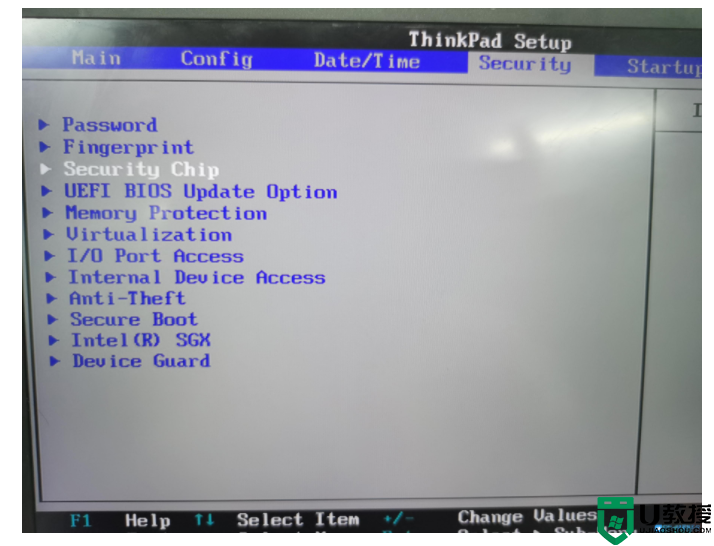
2、可以看到Security Chip Type为TPM 2.0,接着将Security Chip值默认的Disabled更改为Enable,代表就是开启TPM2.0,修改完成后,记得还要按F10保存退出,如下图所示;
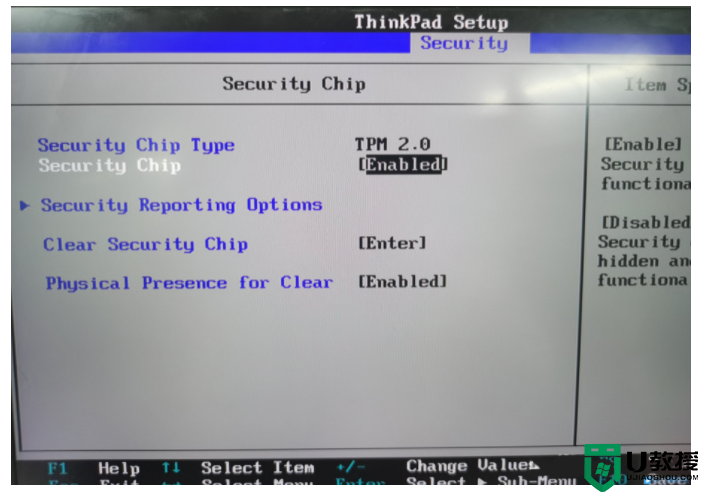
上述就是小编给大家带来的联想bios开启TPM2.0教程了,还有不清楚的用户就可以参考一下小编的步骤进行操作,希望能够对大家有所帮助。














